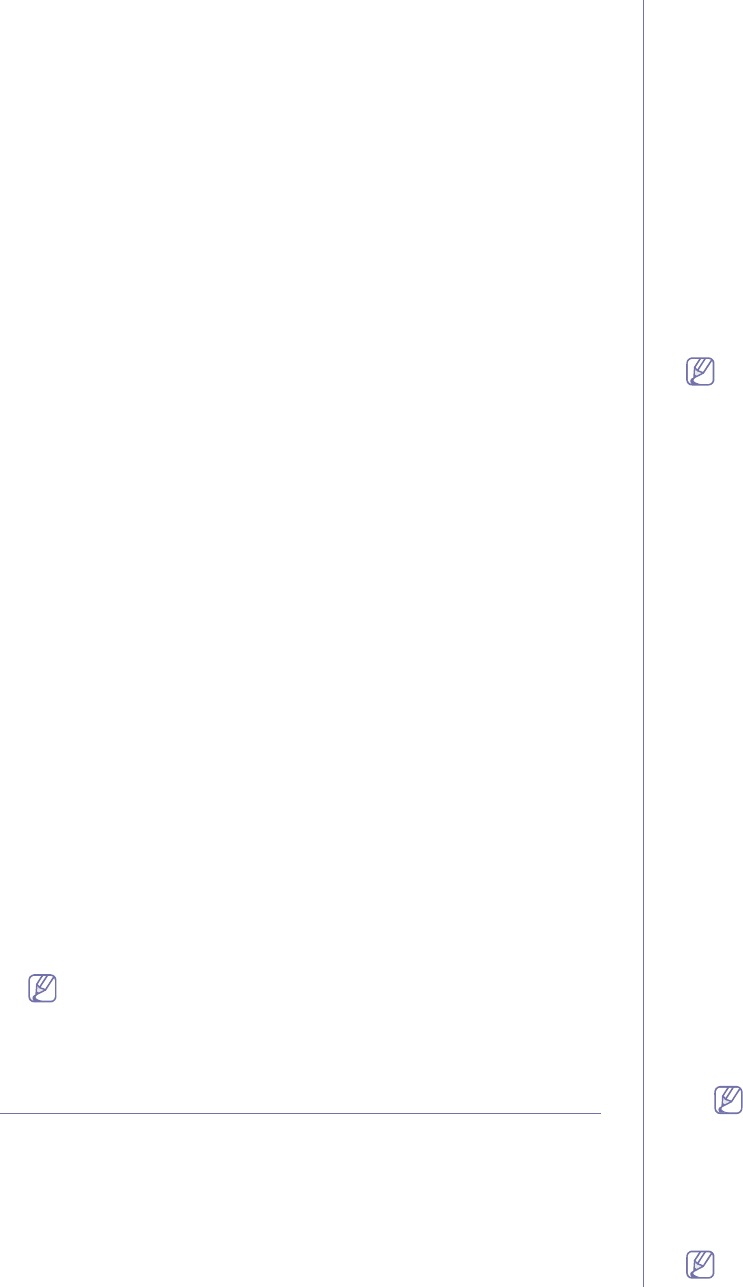-
Scherm van printer CLX-3185geeft alleen streepjes, wat gedaan? hoe kan het vervangen worden? Gesteld op 13-12-2024 om 15:25
Reageer op deze vraag Misbruik melden -
krijgen hem niet meer ,er gaat geen lampje branden.
Reageer op deze vraag Misbruik melden
heeft wel stroom Gesteld op 14-4-2023 om 16:33-
Heb je al een oorzaak of oplossing gevonden? Hier hetzelfde probleem. Geantwoord op 24-9-2023 om 17:56
Waardeer dit antwoord Misbruik melden
-
-
Hoe kan ik draadloos pronten met de Samsung CLX-3185 Gesteld op 26-11-2022 om 11:53
Reageer op deze vraag Misbruik melden -
Ik heb een probleem met mijn printer,
Reageer op deze vraag Misbruik melden
Hij geeft melding 01-00-2010 (DMY)
01:01 (AM)
Bij oke Out of range hoe kan ik dit verhelpen Gesteld op 2-11-2022 om 15:26 -
Ik heb de hele gebruiksaanwijzing uitgeplozen, vind nergens een verklaring voor de mededeling:
Reageer op deze vraag Misbruik melden
Geen BE geplaatst Gesteld op 15-4-2022 om 15:28-
Lijkt op mijn probleem.
Waardeer dit antwoord (5) Misbruik melden
Systeemklok is naar default gegaan.
tijdelijke oplossing: datum en tijd opnieuw invullen.
Maar dat elke keer nadat je de printer weer opnieuw opgestart hebt. Geantwoord op 18-6-2022 om 08:50
-
-
Printer doet het na lange vakantie niet meer. Snoer uit en in werkt niet. Display helemaal dood. Gesteld op 17-2-2022 om 14:47
Reageer op deze vraag Misbruik melden-
Hier hetzelfde probleem. Ineens dood en reageert nergens meer op.. Geantwoord op 17-4-2022 om 16:57
Waardeer dit antwoord Misbruik melden
-
-
Ook hier hetzelfde probleem. Staat wel spanning op stroomkabel, maar printer wil niet meer aan. Ook nergens een zekering te vinden. Wie o wie weet waar dit aan ligt? Geantwoord op 24-9-2023 om 18:40
Waardeer dit antwoord (2) Misbruik melden -
CLX-3185FN Papierstoring lade 1
Reageer op deze vraag Misbruik melden
Nergens zit papier vast. Alle stadia vd handleiding doorlopen. probleem: papier wordt niet opgenomen.
Dank voor hulp
Is er een fysiek servicepunt waarheen met een toestel kan gegaan worden? Gesteld op 17-1-2022 om 14:37 -
als ik mijn foto print komt die hoofd xakkelijk rood uit
Reageer op deze vraag Misbruik melden
Gesteld op 8-1-2022 om 16:54 -
op het scherm staat toner op.
Reageer op deze vraag Misbruik melden
heb een nieuwe tonercartridge ingedaan en op het scherm staat weer toner op Gesteld op 18-9-2021 om 11:44 -
hoe verbind ik mijn printer draadloos met KPN glasvezel Gesteld op 26-8-2021 om 13:33
Reageer op deze vraag Misbruik melden -
Ik heb een Samsung CLX-3185W bij het afdrukken van een word document verschijnt de boodschap bij het afdrukken van het word document verschijnt de de fout boodschap Samsung CLX 3180 papierlade is vol Bij de inspectie blijkt de papierlade helemaal leeg te zijn. Gesteld op 26-3-2021 om 13:22
Reageer op deze vraag Misbruik melden -
ik moet de transfer belt vervangen. die kan ik in de handleiding niet vinden. wat wordt hiermede bedoeld? Gesteld op 17-2-2021 om 11:21
Reageer op deze vraag Misbruik melden
-
ik heb een Samsung printer CLX-3185 FN.
Reageer op deze vraag Misbruik melden
Ik ben er nog nooit achter hoe ik kan zien wanneer er een toner leeg is/welke kleur
Ik heb deze week een nieuwe gele toner erin gedaan...... gokje dat het de gele was waardoor ik niet goede kleurafbeeldingen meer kon printer maar het heeft niks opgeleverd...
er moet een manier zijn waarop ik duidelijk kan zie welke toner ik moet vervangen..........
ik hoop dat iemand mij kan informeren Gesteld op 28-7-2020 om 19:04 -
Ik heb een Samsung CLX 3185 W. Die stopte vanmiddag plotseling midden in een printopdracht en meldt nu:
Reageer op deze vraag Misbruik melden
Scan Unit Open or
Paper Jam2
Ik kan dat nergens ontdekken, de open unit niet en de paper jam niet, maar hij geeft geen sjoege meer.
Kan iemand mij misschien verder helpen?
Vriendelijke groet,
Janet Limonard
Gesteld op 3-2-2020 om 19:31 -
Op mijn display staat 'Fout transportriem'. Wat nu? Gesteld op 25-11-2019 om 15:21
Reageer op deze vraag Misbruik melden-
of wel is u transport riem versleten of de contakten op de tromel kuisen Geantwoord op 25-11-2019 om 15:25
Waardeer dit antwoord Misbruik melden
-
-
Hallo, Ik krijg de melding op mijn Samsung clx 3185 FW plaats nieuwe beeldeenheid.
Reageer op deze vraag Misbruik melden
Gesteld op 17-6-2018 om 13:44-
For reset image transfer roller, fuser follow below mentioned procedure:
Waardeer dit antwoord (5) Misbruik melden
1.open front door> menu #1934 menu> tech mode>data setup>clear count> password--1934> clear counts,image transfer roller, fuser etc.
Bij mij hielp dit
Geantwoord op 21-6-2018 om 12:43
-
-
cas. gebr. toner verv/verpl : moeten dan alle kleuren vervangen worden ? Gesteld op 3-6-2016 om 18:14
Reageer op deze vraag Misbruik melden-
niet de toners maar het opvangbakje van de gebruikte toners moet vervangen worden ( zit links naast de toners ) niet legen, maar een nieuwe kopen Geantwoord op 22-9-2016 om 08:59
Waardeer dit antwoord (9) Misbruik melden
-
-
mijn samsung clx3185fn printer print 3 cm van de linker kant slecht Gesteld op 25-4-2016 om 18:21
Reageer op deze vraag Misbruik melden-
Dat heb ik ook alleen dan aan de rechterkant. Toner al vervangen maar probleem blijft
Waardeer dit antwoord Misbruik melden
Geantwoord op 11-11-2016 om 16:07
-
-
hoe moet ik mijn printer op mijn laptop instellen, Gesteld op 9-2-2016 om 21:45
Reageer op deze vraag Misbruik melden-
de printer aansluiten en de laptop doet via internet de rest, dan een opdracht tot printen geven. en hij doet het, succes Geantwoord op 9-2-2016 om 22:36
Waardeer dit antwoord (1) Misbruik melden
-
-
het apparaat geeft aan: " Prepare new image unit "
Reageer op deze vraag Misbruik melden
wat betekent dit en wat moet ik doen ? Gesteld op 7-2-2016 om 16:16-
Zie blz. 146 van de handleiding. Dan moet de beeldeenheid worden vervangen. Geantwoord op 11-3-2016 om 09:43
Waardeer dit antwoord (11) Misbruik melden
-
-
Opdracht: replace waste toner tank.
Reageer op deze vraag Misbruik melden
Hoe dit te doen Gesteld op 15-12-2015 om 21:51-
Toners allemaal er uit.
Waardeer dit antwoord (1) Misbruik melden
Dan hoge bakje aan de linker er uit en vernieuwen.
Kost meen ik rond de €7,50.
Later heb ik het oude apparaatje leeg gegooid in een plastic zak.
Heel goed uitgespoeld. 3 dagen laten drogen en toen kon die oude ook weer opnieuw gebruikt worden.
Voordeel 1 op voorraad.
Geantwoord op 15-12-2015 om 23:04
-
-
ik blijf een fout melding krijgen over de toner opvangbak? is dit een bekend probleem.
Reageer op deze vraag Misbruik melden
Gesteld op 17-7-2015 om 09:08-
Ik heb ergens gelezen dat dat opvangbakje kan verslijten. Je kan het dan dus niet meer leeg gooien.
Waardeer dit antwoord Misbruik melden
Wij hebben gewoon een nieuw opvangbakje €7 gekocht en het probleem is opgelost.
Vervolgens konden we nog zo n 100 pagina s gewoon zwart afdrukken.
mvg
corina
Geantwoord op 17-7-2015 om 11:18
-
-
Ik heb het bakje gewoon onder de warme kraan schoon gespoeld, gedroogd en toen was de fout melding weg Geantwoord op 4-9-2015 om 13:30
Waardeer dit antwoord Misbruik melden -
mijn printer CLX-3185 FN geeft aan; ber. toner voor (met een pijltje naar geel)
Reageer op deze vraag Misbruik melden
wat betekend dit
en het gebogen licht op het front recht knippert steeds rood
tea.geertsma@hetnet.nl Gesteld op 26-6-2015 om 21:23-
nieuwe gele toner erin klaar Geantwoord op 10-7-2015 om 14:16
Waardeer dit antwoord (1) Misbruik melden
-
-
door vastlopend papier is de fixeereenheid beschadigd.
Reageer op deze vraag Misbruik melden
hoe kan dit probleem opgelost wporden Gesteld op 18-5-2015 om 12:02-
ik heb nieuwe eenheidgekocht oor 100- euro werkt weer alsnieuw Geantwoord op 4-6-2015 om 13:13
Waardeer dit antwoord Misbruik melden
-
-
Onze printer geeft de storing Bereid nieuwe eenheid voor geeft de clx3185fn Gesteld op 1-3-2015 om 15:02
Reageer op deze vraag Misbruik melden-
Dan moet j er een nieuwe beeldeenheid indouwe Geantwoord op 16-3-2015 om 18:29
Waardeer dit antwoord (1) Misbruik melden
-
-
Ik krijg steeds de melding replace/install waisted toner tank. Ik heb deze leeggemaakt en teruggeplaatst omdat deze nogal vol was. Maar vervolgens krijg ik steeds bovenstaande melding en kan ik niet meer printen.
Reageer op deze vraag Misbruik melden
Weet iemand wat ik hieraan kan doen?? Gesteld op 3-1-2015 om 12:39-
ik heb het zelfde probleem! hij zegt steeds "cass gebr toner verv./plaatsen", wat ik ook doe ik kan niet printen en hij blijft deze melding geven. Help!!! Geantwoord op 18-1-2015 om 12:48
Waardeer dit antwoord (12) Misbruik melden
-
-
Mijn probleem is nu opgelost. Het blijkt dat je de cassette moet vervangen door een nieuwe.
Waardeer dit antwoord (2) Misbruik melden
Hij doet het nu weer prima.
Dus deze cassette kun je niet hergebruiken. Geantwoord op 20-1-2015 om 10:11 -
je kunt de cassete wel hergerbuiken maar gooi de toner in een apate zak leeg en gbruik dusty ontvetter spuit helemaal in daarna heeeeeellllll goed afsppoelen met water tot alles weer helder is daarna heeel goed laten drogen en dan doet hij het weer niet de beste manier voor het milieu maar het werkte bij mij
Waardeer dit antwoord Misbruik melden
Geantwoord op 26-2-2015 om 14:52 -
Ik krijg de melding wait image op het display van de printer Gesteld op 4-8-2014 om 11:43
Reageer op deze vraag Misbruik melden-
ik heb hetzelfde probleem en heb geen idee hoe dit op te lossen; weet jij al meer? Geantwoord op 11-8-2014 om 15:36
Waardeer dit antwoord (12) Misbruik melden
-
-
Mijn Samsung CLX-3185 is een half jaar voorbij zijn garantieperiode. Sinds vorige week is hij geblokkeerd. Dwz : Het display toont alleen zwarte blokjes/ vierkantjes. Hij reageert op geen enkele instructie. Zelfs de power knop werkt niet meer. Maar er is dus stroom, gezien er iets op het display staat. Alleen door het uittrekken van de powerkabel gaan ze weg. Als ik hem terug insteek zijn ze er weer. Dit lijkt me duidelijk een hardware probleem. Iemand een idee ?
Reageer op deze vraag Misbruik melden
Gesteld op 1-7-2014 om 11:18-
heeft u het probleem kunnen oplossen? Ik zit namelijk met hetzelfde.... Geantwoord op 26-3-2015 om 14:32
Waardeer dit antwoord Misbruik melden
-
-
Geachte, hoe kan ik zien welke kleur van mijn printer samsung CLX 3185 N leeg is ik heb al verschillende keren alles nieuw besteld maar als nu alleen zwart leeg is , is dit toch overbodig het kan toch niet dat alles gelijk leeg is ? graag uw antwoord Gesteld op 4-4-2014 om 13:51
Reageer op deze vraag Misbruik melden-
hij geeft aan dat er een leeg is hoe kan ik zien welke er leeg is
Waardeer dit antwoord (13) Misbruik melden
gr johan Geantwoord op 17-4-2014 om 21:53
-
-
Er staat een Pijltje op het scherm naar beneden en die geeft aan welke kleur leeg is Geantwoord op 10-11-2015 om 16:51
Waardeer dit antwoord Misbruik melden -
Mijn printer wil niet meer printen, krijg deze foutboodschap te zien: error #U1-2112. Staat ook bij dat ik mijn printer weer uit en aan moet zetten maar ik krijg nog steeds de melding te zien. Kan iemand mij hier mee helpen. Gesteld op 25-3-2014 om 15:51
Reageer op deze vraag Misbruik melden-
Zelfde probleem, hebt u antwoord ontvangen? Geantwoord op 11-5-2014 om 11:29
Waardeer dit antwoord (11) Misbruik melden
-
-
Mijn printer wil niet meer printen, krijg deze foutboodschap te zien: error #U1-2112. Staat ook bij dat ik mijn printer weer uit en aan moet zetten maar ik krijg nog steeds de melding te zien. Kan iemand mij hier mee helpen. Geantwoord op 5-4-2018 om 10:56
Waardeer dit antwoord Misbruik melden -
plaats nieuwe beeldeenheid
Reageer op deze vraag Misbruik melden
Gesteld op 15-10-2013 om 11:03-
wat is de beeldeenheid? Geantwoord op 20-1-2014 om 19:42
Waardeer dit antwoord (26) Misbruik melden
-
-
lichte verticale strepen over kopie, aan linkerkant. glasplaat schoongemaakt. what to do? bij voorbaat dank Gesteld op 10-10-2013 om 16:12
Reageer op deze vraag Misbruik melden-
ik heb dit ook, heeft u t antwoord al? verder vaak foutmeldingen. knipperen rode lamp. geen beste printer hoor. Geantwoord op 1-10-2015 om 22:10
Waardeer dit antwoord Misbruik melden
-
-
Ik krijg een papierstoringsmelding 2. Ik zie nergens papier zitten. Hoe los ik dit probleem op. Gesteld op 10-9-2013 om 17:08
Reageer op deze vraag Misbruik melden-
Hoi Ik zit met hetzelfde probleem,
Waardeer dit antwoord (5) Misbruik melden
Heb jij al een oplossing?
Geantwoord op 7-3-2014 om 18:55
-
-
mijn clx3185 druk vaag af, kleuren zijn heeel anders dan op mijn scherm
Reageer op deze vraag Misbruik melden
Gesteld op 19-8-2013 om 12:07-
Heb je er inmiddels een oplossing voor gevonden?
Waardeer dit antwoord (1) Misbruik melden
Wij hebben hetzelfde :( Geantwoord op 3-2-2015 om 12:12
-
-
De display zegt:
Reageer op deze vraag Misbruik melden
bereid nieuwe beeldeenh. voor
Wat moeten we doen Gesteld op 10-7-2013 om 18:50-
Zelfde probleem hier! Geantwoord op 13-8-2013 om 22:01
Waardeer dit antwoord (25) Misbruik melden
-
-
Toner bestellen en prijs
Reageer op deze vraag Misbruik melden
Gesteld op 7-7-2013 om 15:06-
kan bij ons voor een schappelijke prijs www.inktshopzuidbroek.nl Geantwoord op 24-12-2013 om 16:54
Waardeer dit antwoord (2) Misbruik melden
-
-
fout transportriem (ITB) samsung clx 3185
Reageer op deze vraag Misbruik melden
Gesteld op 23-5-2013 om 10:20-
Kan ik melding preparing new trensfer belt resetten Geantwoord op 2-12-2013 om 15:57
Waardeer dit antwoord (29) Misbruik melden
-
-
Kan ik melding preparing new transfer belt resetten Geantwoord op 2-12-2013 om 16:02
Waardeer dit antwoord (14) Misbruik melden -
fotopapier laden
Reageer op deze vraag Misbruik melden
Gesteld op 23-4-2013 om 14:59-
hoe print ik op klein fotopapier
Waardeer dit antwoord (6) Misbruik melden
Geantwoord op 29-4-2013 om 08:16
-
-
geen BE geplaatst. wat bedoelt men Gesteld op 9-4-2013 om 13:07
Reageer op deze vraag Misbruik melden-
be plaatsen Geantwoord op 9-4-2013 om 13:09
Waardeer dit antwoord (37) Misbruik melden
-
-
Het apparaat uitdoen, helemaal uit. Even wachten en weer aan doen. Het werkte bij mij. Weet nog steeds niet wat BE is. Samsung heeft uiterst slechte klantbehandeling.... Geantwoord op 13-7-2022 om 16:34
Waardeer dit antwoord Misbruik melden -
Plotsklaps worden er geen kleuren meer geprint. Zwart werkt wel. Toners zijn zo goed als vol. Heeft iemand een idee wat de oorzaak kan zijn? En zo ja, hoe te verhelpen? Gesteld op 31-1-2013 om 08:57
Reageer op deze vraag Misbruik melden-
Is er al antwoord op deze vraag, want ik heb het zelfde probleem?
Waardeer dit antwoord (9) Misbruik melden
Geantwoord op 6-2-2013 om 16:47
-
-
zelfde hier... toners geven 100 procent. probleem was er toen toners op 20 procent stonden, net vervangen, helpt niets. ook kopieren gaat enkel zwart wit.
Waardeer dit antwoord (10) Misbruik melden
Geantwoord op 24-8-2013 om 13:02 -
zelfde probleem hier. Via helpdesk nieuwe firmware erop gezet, werkt niet. Moet het ding nu opsturen, uit garante, dure grap. Lekker dan.. Geantwoord op 2-1-2014 om 12:41
Waardeer dit antwoord Misbruik melden -
Zit op deze printer ook een functie draadloos printen? Gesteld op 17-1-2013 om 08:59
Reageer op deze vraag Misbruik melden-
Wil ook graag weten hoe ik verbinding tot stand moet brengen. Moet kunnen, maar weet niet hoe.
Waardeer dit antwoord (4) Misbruik melden
Luudjoosten@ziggo.nl
I Geantwoord op 10-8-2013 om 11:25
-
-
Hoe open ik de papierlade Gesteld op 3-1-2013 om 12:07
Reageer op deze vraag Misbruik melden-
Gewoon aan trekken. :) Geantwoord op 4-1-2013 om 11:27
Waardeer dit antwoord (6) Misbruik melden
-
-
Tijdens het afdrukken (printen) krijg ik zwarte verticale lijntjes op het papier.
Reageer op deze vraag Misbruik melden
Ik heb de indruk dat het van de geleiders van de wieltjes komt.
Is er iemand die dit probleem ook heeft gehad en wat is de oplossing.
Alvast bedankt voor de reactie.
Veenstra Gesteld op 30-11-2012 om 18:26-
Ik heb dit ook voorgehad in het begin. Ik denk ook dat het de wieltjes waren die hun afdruk lieten, maar het is na een tijdje gewoon weg gegaan. Waarschijnlijk gewoon omdat het nog nieuw is. Geantwoord op 4-1-2013 om 11:25
Waardeer dit antwoord (2) Misbruik melden
-